Come creare un tour virtuale dell'appartamento in WordPress per affittare e vendere più velocemente [2022]
Pubblicato: 2022-04-10Se sei nel settore immobiliare, sai che attirare nuovi potenziali clienti è essenziale per il tuo successo.
Ed è ancora più difficile concludere l'affare, soprattutto quando si tratta di vendere o affittare appartamenti, poiché ci sono così tante opzioni là fuori.
Allora, qual è l'ultima tendenza? Come puoi attirare con successo più potenziali clienti e concludere più affari?
Bene, entrare nel traffico ha molti modi comprovati, come pubblicare annunci a pagamento su Google o sui social media, ospitare webinar, eseguire campagne di email marketing, elencare proprietà in vari mercati (come Zillow) sotto il tuo riferimento e così via.
La parte difficile è convertirli una volta che si mettono in contatto con te o visitano il tuo sito web.
Ma indovina un po', oggi imparerai una delle ultime tendenze che può aiutarti a convertire più potenziali clienti in acquirenti con metà dello sforzo.
In questa guida, ci concentreremo sul mostrarti:
- Come è cambiata l'ultima tendenza per il settore immobiliare quando si tratta di convertire potenziali clienti in acquirenti e
- Come anche tu puoi sfruttare i vantaggi di un tour virtuale per vendere o affittare appartamenti.
Che tu sia un agente immobiliare, un agente immobiliare, un investitore immobiliare o un responsabile marketing, questa guida è per te!
Se stai appena iniziando la tua attività o stai cercando nuove idee per la tua attività esistente, questa guida ti darà una buona visione dell'aumento della conversione e della chiusura di più affari utilizzando l'ultima tendenza, il tour virtuale dell'appartamento (e no, non è un video tour).
Quindi tuffiamoci.
L'ultima tendenza nella conversione di potenziali clienti in potenziali acquirenti
Normalmente, quando si tratta di conversione, la maggior parte degli agenti immobiliari ha un sito Web di base in cui è possibile visualizzare gli elenchi disponibili. E per ogni appartamento o proprietà, ci sono diverse immagini che i potenziali acquirenti possono guardare per fare una scelta.
Ma è questo il modo migliore? La risposta è no.
Oggi ci sono diversi modi creativi per gestire i potenziali clienti che aiutano ad aumentare la conversione. E uno dei modi collaudati ora è utilizzare i tour virtuali sul tuo sito web.
Le pagine Web con tour virtuali ricevono visualizzazioni 5-10 volte più lunghe.
Ecco come funziona.
- Convinci potenziali clienti a visitare il tuo sito web.
- Agganciali con coinvolgenti tour virtuali degli appartamenti che non possono ignorare
- Dai loro un'idea di ciò che otterranno nella vita reale.
- Falli interessare e pre-qualificati durante il tour.
- Fai in modo che i potenziali clienti prenotano un momento per richiamare.
L'idea qui è quella di consentire ai visitatori di vivere un'esperienza dal vivo dell'appartamento reale mentre sono comodamente seduti a casa.
Questo ti darà alcuni preziosi vantaggi:
- L'utente non dovrà preoccuparsi di viaggiare per avere una vista live dell'appartamento.
- Un tour virtuale dell'appartamento con controllo della navigazione significa che i potenziali clienti non sono vincolati a una vista fissa. Possono visualizzare e spostarsi come vogliono. Questo guadagnerà più fiducia.
- Le persone potranno già prendere una decisione temporanea sull'appartamento di loro scelta.
- Puoi includere maggiori dettagli sull'appartamento all'interno del tour, che normalmente spiegheresti per telefono.
- E, soprattutto, puoi chiedere agli acquirenti di compilare un modulo per essere richiamati direttamente durante il tour virtuale dell'appartamento.
Sembra complicato? Be', in realtà, è un po' più facile di quanto pensi.
- Prima di tutto, no, non è necessario acquisire conoscenze di programmazione per raggiungere questo obiettivo.
- No, non è necessaria una conoscenza approfondita della realtà virtuale.
- E no, non sarà molto costoso.
Tutto ciò di cui hai bisogno è lo strumento giusto: uno strumento che ti aiuterà a creare un tour virtuale dell'appartamento coinvolgente senza complicazioni.
E nelle prossime sezioni di questa guida, discuteremo esattamente come puoi realizzare i migliori tour virtuali degli appartamenti per convertire potenziali clienti in acquirenti per i tuoi appartamenti.
Che cos'è un tour virtuale dell'appartamento e perché ne hai bisogno?
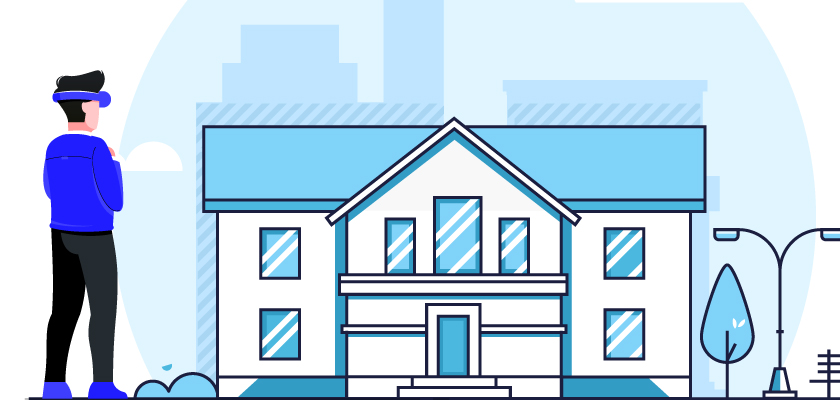
Prima di esaminare come crearne uno, impariamo cos'è esattamente un tour di appartamenti virtuali e osserviamo alcuni esempi per capire perché hai bisogno di appartamenti VR sul tuo sito web.
Un tour virtuale dell'appartamento ideale
Un tour virtuale dell'appartamento offre ai tuoi potenziali clienti un'esperienza a 360 gradi dell'interno e dell'esterno dell'appartamento e un modo per esplorare ogni angolo, comodamente da casa.
Consente ai tuoi potenziali acquirenti di guardarsi intorno e avere un'idea migliore di come sarebbe se fossero lì di persona.
Possono vedere i layout, quanto è grande ogni stanza, se c'è abbastanza spazio per i loro mobili e così via.
Ecco un esempio di un tipico tour virtuale di un appartamento a 360 gradi:
Come puoi vedere, hai il pieno controllo per visualizzare in tutte le direzioni, spostarti facilmente da una stanza all'altra, controllare le informazioni fornite all'interno degli hotspot e utilizzare i pulsanti di controllo per una navigazione più semplice.
Questo è un modo ingegnoso per attirare i tuoi potenziali clienti sul posto.
Perché è necessario utilizzare tour di appartamenti virtuali per la tua attività immobiliare?
Il 92% degli acquirenti interessati preferisce ricercare prima su Internet, quindi decide di contattare un agente.
Ciò significa che visiteranno il tuo sito Web, analizzeranno ciò che offri loro e solo allora decideranno di contattarti.
Immagina, dopo tutto il duro lavoro e gli investimenti che hai investito nella costruzione e nello sviluppo del tuo sito Web, i tuoi potenziali clienti stanno lasciando il tuo sito senza darti una vera possibilità.
Abbastanza frustrante, vero?
Una volta che un potenziale cliente entra nel tuo sito web, questo è il punto in cui non puoi permetterti di perdere il suo interesse.
Ci sono troppi concorrenti là fuori e gli acquirenti non ci penseranno due volte a passare a un altro sito se non trovano il tuo sito attraente.
Inoltre, i maghi e i video di base delle proprietà sono già diventati così comuni al giorno d'oggi che le persone non li trovano più divertenti.
Quindi cosa puoi fare di diverso?
L'opzione migliore ora è fare un'impressione immediata. E il modo più unico per farlo ora è utilizzare un tour virtuale.
La creazione di tour virtuali degli appartamenti può essere un ottimo modo per attirare più potenziali acquirenti di case per rimanere agganciati e alla fine contattarti.
Uno dei motivi per cui i tour virtuali sono così popolari è perché ti permettono di vedere qualcosa senza andarci.
Invece di andare in un posto, un tour virtuale può portarti quel posto.
E le persone adorano questa esperienza.
Più a lungo riesci a tenere agganciati i tuoi potenziali clienti, maggiore è la possibilità che considerino di contattarti per un accordo. Quindi, avere tour virtuali è sicuramente una soluzione ideale per te.
Ora, hai praticamente una buona idea del motivo per cui hai bisogno di tour virtuali degli appartamenti sul tuo sito web. Quindi, diamo un'occhiata a come crearne uno molto velocemente, senza complicazioni.
Ed è abbastanza facile. Puoi semplicemente utilizzare un creatore di tour virtuali affidabile.
Troverai molti di questi strumenti che includono WPVR, Matterport, Kuula, Klapty e molti altri.
I più semplici sono WPVR (per WordPress) e Klapty (anche se un po' costoso).
In questa guida ti mostrerò come creare un tour virtuale dell'appartamento su un sito WordPress usando WPVR.
Guida passo passo per creare un tour virtuale dell'appartamento

Un creatore di tour virtuali facile da usare è piuttosto raro. Ma se usi WordPress, troverai WPVR, che è uno dei più semplici creatori di tour virtuali in circolazione.
Usando questo plugin, puoi facilmente creare tour virtuali di appartamenti e incorporarli nel tuo sito web senza alcuna difficoltà.
In questa sezione, ti mostreremo come creare tour di appartamenti virtuali su WordPress utilizzando WPVR e ti forniremo utili suggerimenti lungo il percorso.
Semplicemente per i passaggi seguenti e puoi creare un tour virtuale dell'appartamento in pochi minuti.
Passaggio 1: installare e attivare il plug-in Virtual Tour Builder
-> Vai alla dashboard di WordPress e fai clic sulla scheda Plugin .
-> Fare clic su Aggiungi nuovo
-> Sulla barra di ricerca, inserisci WPVR e scegli Installa e poi Attiva WPVR.
*Puoi anche ottenere manualmente WPVR gratuitamente qui.
-> Ottieni WPVR Pro, installalo + attivalo sul tuo sito e attiva la tua chiave di licenza .
*Ora avrai tutte le funzionalità premium per creare un solido tour virtuale dei tuoi appartamenti.
Se hai bisogno di aiuto, segui questa breve guida per configurare WPVR sul tuo sito web.
Passaggio 2: crea un tour di base dell'appartamento virtuale davvero veloce
Ora creeremo un semplice tour virtuale dell'appartamento in meno di 5 minuti:-> Dal dashboard di WordPress , passa con il mouse su WP VR e fai clic sull'opzione Aggiungi nuovo tour .
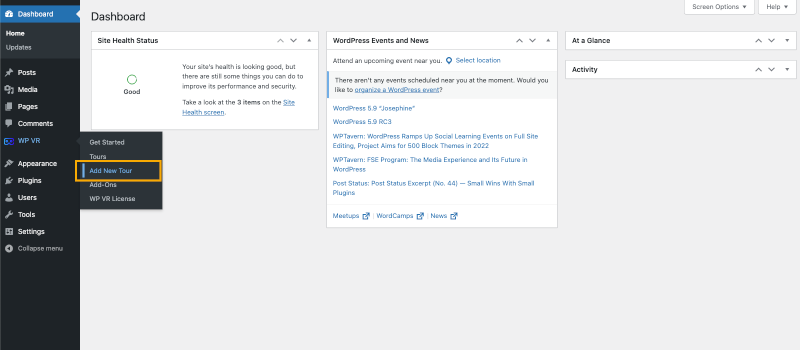
Ora sei nella scheda delle impostazioni del tour.
-> Imposta un titolo per il tuo tour virtuale.
-> Assicurati che l'opzione Caricamento automatico tour sia abilitata.
*Questo caricherà automaticamente il tuo tour virtuale dell'appartamento.
-> Assicurati che l'opzione Controlli di base sia abilitata.
*Ciò abiliterà i pulsanti di controllo Zoom avanti, Zoom indietro e Schermo intero nel tour virtuale del tuo appartamento.
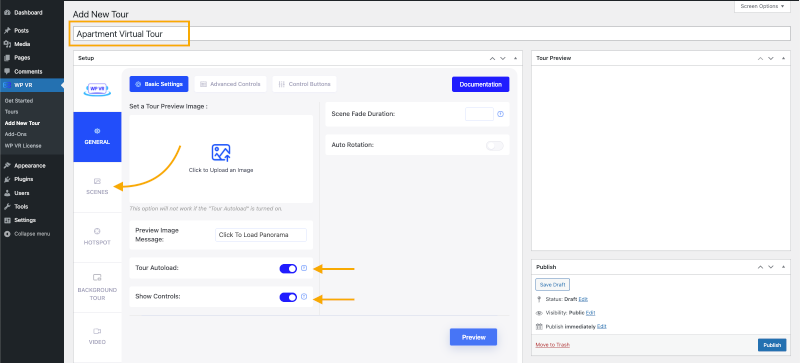
-> Fare clic sulla sezione Scene .
-> Imposta un ID scena univoco (senza caratteri e spazi speciali).
-> Fai clic sul pulsante Carica sotto il campo Carica scena e scegli la prima immagine panoramica del tuo appartamento che desideri utilizzare.
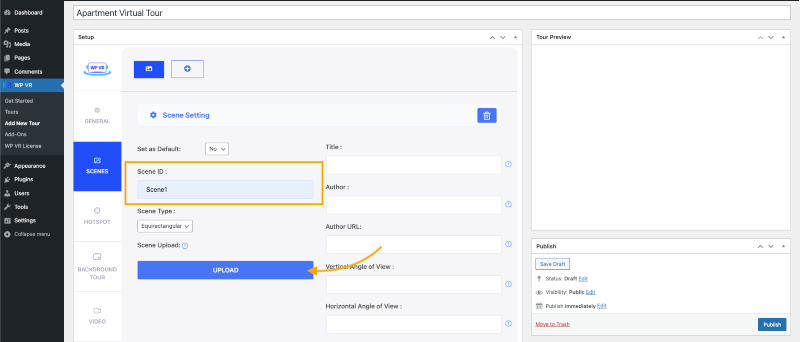
-> Scorri verso il basso e fai clic sul pulsante Anteprima .
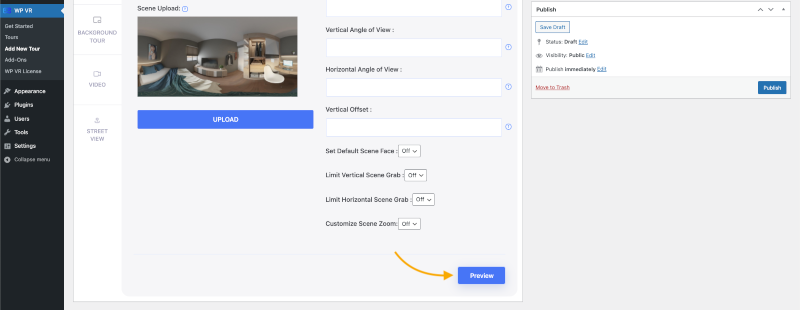
-> Vedrai un'anteprima dal vivo del tour nella sezione Anteprima del tour.
Puoi spostarti in questo tour di base e utilizzare i controlli di base.
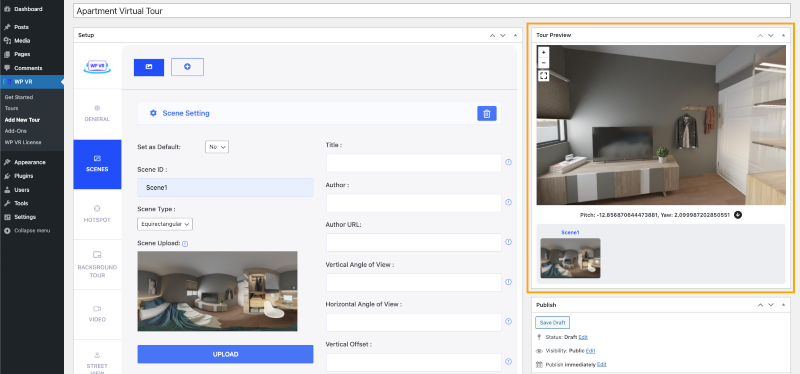
Questo è tutto. Come puoi vedere, è stato davvero facile creare un tour virtuale di base.
Ora utilizzeremo più funzionalità del plug-in per rendere questo un tour virtuale completo dell'appartamento.
Passiamo al passaggio successivo.
Passaggio 3: applica opzioni utili alla scena
Ora useremo le opzioni avanzate di WPVR nella scena che hai appena creato, per offrire ai tuoi spettatori un controllo migliore del tour virtuale dell'appartamento.

Continuiamo a modificare il tour:
-> Nel campo Titolo , imposta un nome adatto per questo panorama.
Suggerimento: utilizza questo campo per avvisare i tuoi spettatori di dove si trovano nell'appartamento.
Ad esempio, se l'immagine è della cucina, impostala come "Cucina" o "Cucina – 90 SQF".
-> Il campo Autore può portare il tuo visualizzatore a qualsiasi link. Puoi utilizzare questo campo come desideri.
Puoi utilizzare termini come "Ulteriori informazioni su questa cucina" o "Proprietà realizzate da Rex".
-> Nell'URL dell'autore , puoi impostare qualsiasi URL del sito Web o della pagina della tua azienda.
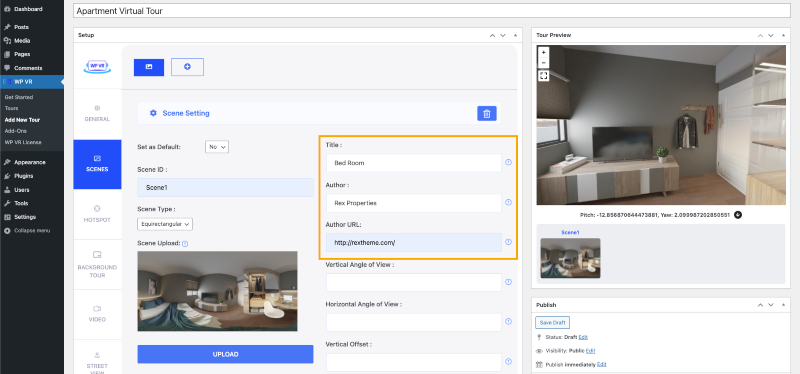
Ricorda, questo URL verrà attivato quando uno spettatore fa clic sul titolo dell'autore. Quindi, rendilo pertinente al testo di quel campo.
-> Scorri verso il basso e fai nuovamente clic sul pulsante Anteprima .
Vedrai che i campi Titolo , Autore e URL dell'autore funzionano ora.
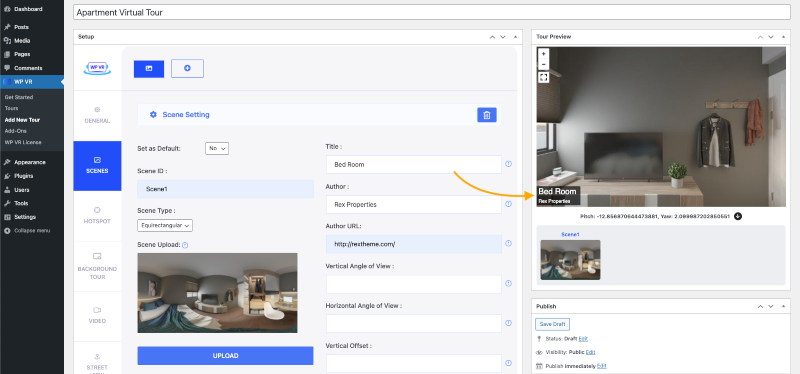
-> Ora, scorri verso il basso e attiva l'opzione Personalizza zoom scena .
Avrai 3 nuove opzioni che ti permetteranno di impostare tutte le impostazioni di zoom che desideri.
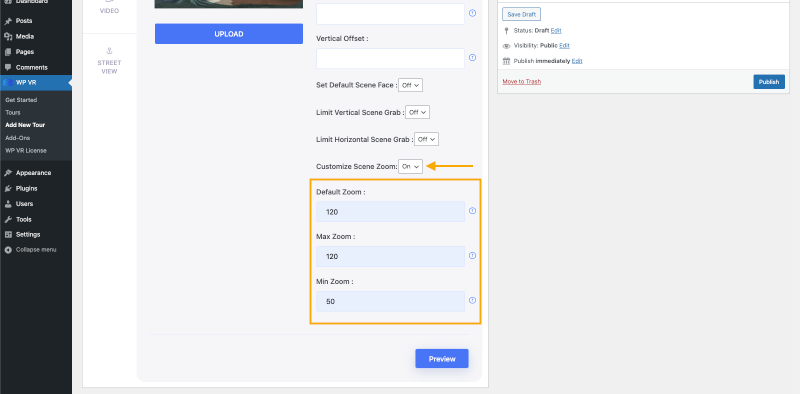
L'intervallo dei valori di zoom da 50 a 120,50 è il più ingrandito e 120 è il più ingrandito.
Lo zoom predefinito verrà applicato ogni volta che i tuoi spettatori caricano questa scena.
I valori Max Zoom e Min definiranno di quanto lo spettatore può ingrandire o rimpicciolire il tour.
Applica qualsiasi impostazione di zoom che preferisci. Tocca a voi.
Ora, se visualizzi l'anteprima e guardi l'anteprima dal vivo, vedrai che tutte le impostazioni avanzate della scena sono state applicate.
Puoi applicare anche alcune altre opzioni:
Volto scena predefinito: imposta un punto nell'immagine panoramica da cui desideri caricarla.
Angolo di visione verticale e orizzontale: quando si utilizzano panorami parziali o sono stati ripresi panorami con il telefono cellulare, le immagini non sono a 360 gradi.
Puoi usarlo per regolare quelle immagini.
Limita la cattura della scena verticale e orizzontale: per panorami parziali o mobili, puoi impostare un valore personalizzato all'interno del quale desideri che i tuoi spettatori esplorino.
**Ora puoi continuare ad aggiungere più immagini panoramiche aggiungendo più scene in questo tour. Puoi utilizzare un numero illimitato di immagini fino a coprire ogni angolo del tuo appartamento.
**Puoi applicare impostazioni diverse a ogni singola scena o le stesse impostazioni per tutte le scene. Quello che preferisci.
Ora abilitiamo le funzionalità avanzate e trasformiamolo in un tour virtuale dell'appartamento professionale.
Segui il passaggio successivo.
Passaggio 4: utilizzare le funzionalità avanzate per trasformarlo in un tour virtuale professionale
Innanzitutto, fai clic sul pulsante Pubblica per salvare i tuoi progressi.
Ora, nella sezione Generale , fai clic sulla scheda Controlli avanzati .
-> Attiva queste 3 opzioni:
Controllo dello zoom della tastiera, controllo del trascinamento del mouse, controllo dello zoom del mouse .
Controllo dello zoom della tastiera: consente allo spettatore di ingrandire e rimpicciolire il tour virtuale utilizzando i pulsanti più (+) e meno (-) della tastiera.
Controllo trascinamento del mouse: consente al visualizzatore di trascinare e spostare la visualizzazione dell'immagine panoramica.
Controllo dello zoom del mouse: consente agli spettatori di ingrandire e rimpicciolire l'immagine panoramica utilizzando la rotellina del mouse.
In breve, queste 3 opzioni consentono un controllo fluido del tuo tour virtuale.
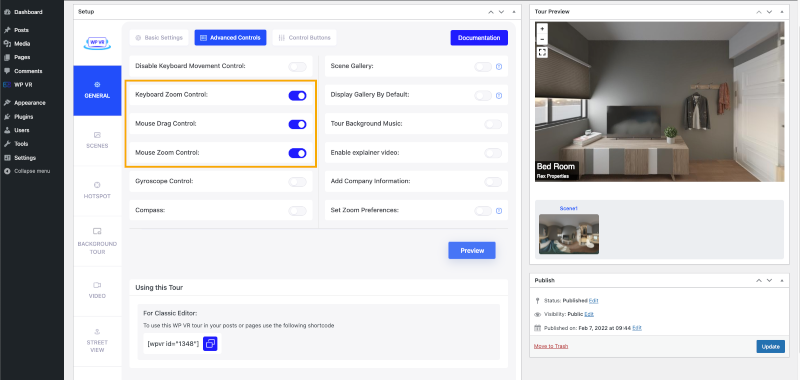
-> Attiva l'opzione Controllo giroscopio .
Durante la visualizzazione da un dispositivo mobile, il giroscopio risponderà al movimento del dispositivo.
Dà un grande controllo realistico del tour virtuale ai tuoi spettatori.
-> Per renderlo ancora migliore, abilita il supporto del giroscopio automatico .
Per impostazione predefinita, attiverà il supporto del giroscopio sugli smartphone.
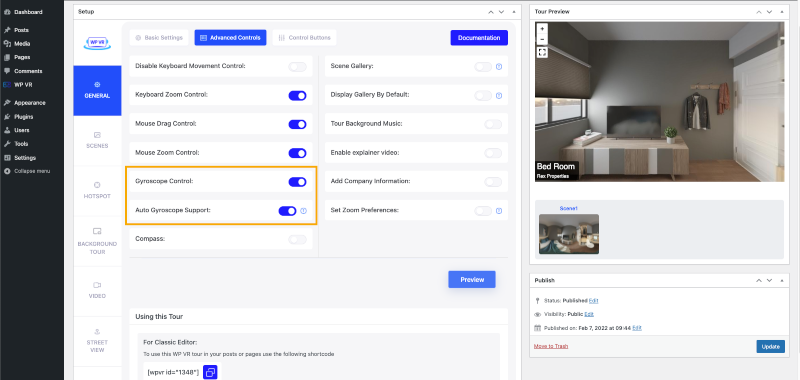
-> Attiva la funzione Bussola. Mostrerà una bussola in tempo reale all'interno del tour virtuale e aiuterà gli spettatori a capire quali direzioni stanno guardando.
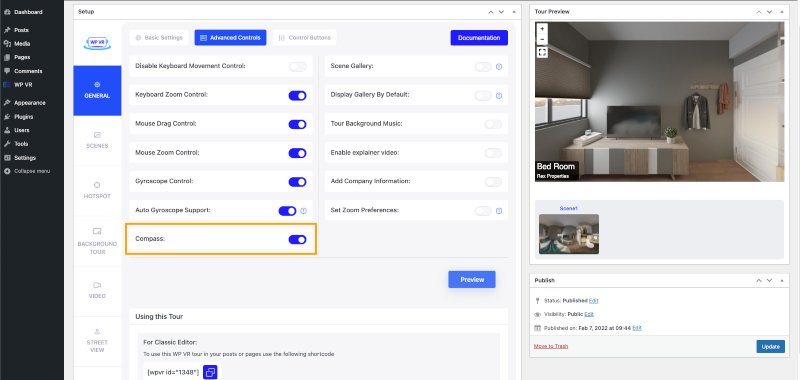
-> Attiva l'opzione Galleria scene.
Quando hai più immagini panoramiche, mostrerà una galleria di scorrimento in cui i tuoi clienti possono vedere un'anteprima di ogni immagine panoramica nel tuo appartamento.
Possono anche scegliere di visitare una scena specifica direttamente dalla galleria.
-> Attiva l'opzione Mostra titolo su Scene Gallery - per far capire ai tuoi clienti quale parte dell'appartamento li porterà la scena.
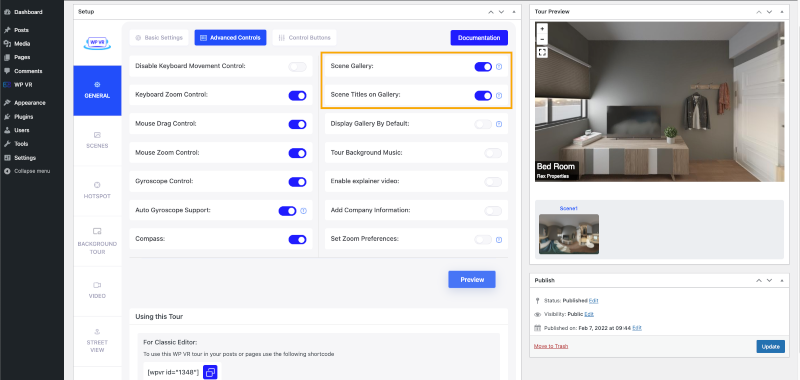
Ora, che ne dici di aggiungere alcune caratteristiche interessanti al tour virtuale del tuo appartamento?
Aggiungiamoli subito.
-> Imposta la musica di sottofondo per il tuo tour virtuale utilizzando l'opzione Tour musica di sottofondo.
Consenti ai tuoi clienti di provare un audio rilassante per tutto il tempo in cui sono nel tuo tour.
Puoi saperne di più sull'audio di sottofondo nei tour virtuali da qui.
-> Imposta un video esplicativo utilizzando l'opzione Abilita video esplicativo.
Sicuramente, vuoi dare ai tuoi clienti più informazioni sull'appartamento che stai mostrando loro.
Puoi registrare un video che spiega i dettagli dell'appartamento e impostarlo qui.
Ogni volta che i tuoi clienti vogliono esplorare di più, possono fare clic su di esso e conoscere l'appartamento direttamente da te.
Puoi saperne di più sui video esplicativi nei tour virtuali da qui.
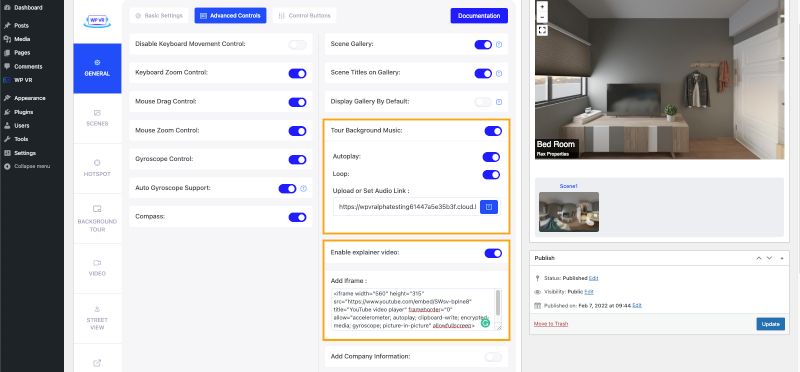
Ora è il momento del tuo marchio.
Racconta loro chi ha creato questo tour virtuale mostrando il tuo logo e la tua descrizione.
-> Imposta il logo della tua azienda e una descrizione utilizzando l'opzione Aggiungi informazioni sulla società .
Puoi saperne di più sulla configurazione delle informazioni sulla tua azienda nei tour virtuali da qui.
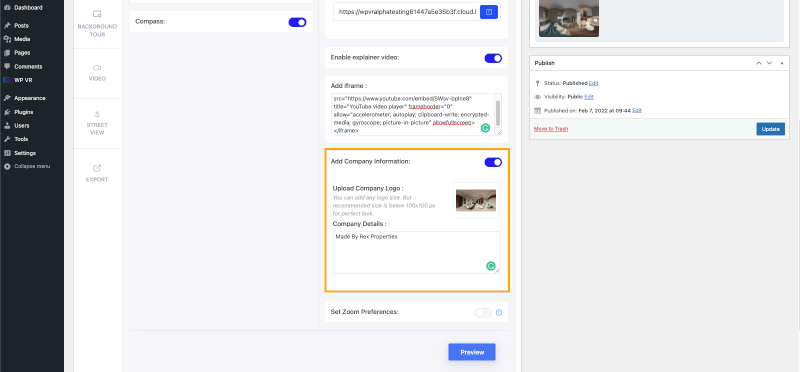
Passaggio 5 – Imposta i pulsanti di controllo – Navigazione semplice per il tuo cliente
Per rendere il tour più facile da navigare, puoi attivare i pulsanti di controllo.
Questi sono i controlli che puoi attivare:
- Andare avanti.
- Abbassati.
- Muovere a sinistra.
- Vai a destra.
- Ingrandire.
- Rimpicciolisci.
- A schermo intero.
- Giroscopio.
- Pulsante Home.

Inoltre, puoi impostare un'icona e un colore diversi per ciascuno di questi pulsanti.
Passaggio 6: usa gli hotspot: collega le immagini panoramiche e mostra informazioni aggiuntive
Dopo aver impostato un'immagine panoramica, ora puoi caricarne altre e collegarle.
Ricordati di mantenere la sequenza tra le tue immagini.
Ad esempio, se il tuo tour inizia dall'ingresso del tuo appartamento, il prossimo dovrebbe portare al soggiorno o alla camera da letto che si trova proprio accanto al soggiorno.
E se il tuo spettatore sta lasciando quella camera da letto, dovrebbe riportarlo in soggiorno.
La sequenza delle immagini deve riassaporare l'appartamento nella vita reale.
Devi usare gli hotspot di tipo Scena per collegare le scene.
Ecco una piccola guida per collegare le immagini panoramiche nel tuo tour virtuale dell'appartamento.
Inoltre, puoi utilizzare gli hotspot di tipo Info per mostrare dettagli approfonditi sull'appartamento.
Il contenuto che puoi impostare negli hotspot:
- Immagini.
- Testi.
- Video (YouTube, Vimeo e self-hosted).
- GIF.
- URL (Apri in una nuova scheda o nella stessa scheda).
- Bottoni.
- Combinazione di tutto quanto sopra.
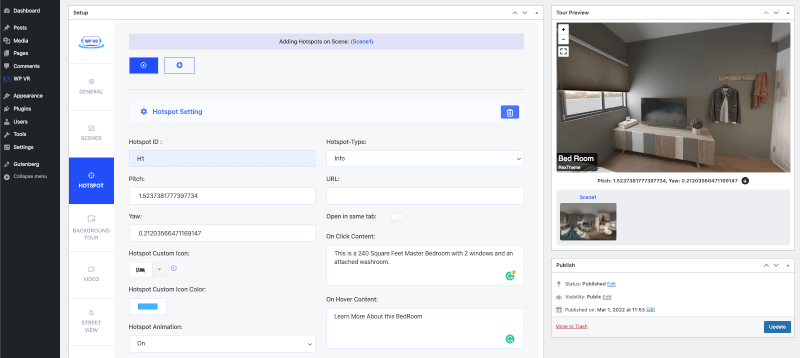
Puoi impostarli sia per le azioni al passaggio del mouse che al clic degli hotspot.
Per aggiungere più contenuti e personalizzare gli hotspot, segui questa guida.
Suggerimenti bonus per far risaltare un tour virtuale di un appartamento di lusso dai tuoi concorrenti
Se sei arrivato così lontano in questa guida, ottimo lavoro!
In questa sezione, ho qualcosa per te che ripagherà la tua pazienza.
Supponiamo di aver seguito tutti i passaggi di questa guida per realizzare il tour virtuale dell'appartamento perfetto. Ora, tutto ciò che devi fare è farti contattare dallo spettatore e avviare il processo di conversione. Ecco come.
All'interno di ogni scena panoramica del tuo tour, imposta un hotspot che conterrà un modulo di contatto o un modulo di invio e-mail. Puoi fare un ulteriore passo avanti aggiungendo un modulo di contatto diverso in ogni scena.
Esempio:
- Nella scena della cucina, invitali a lasciare la loro e-mail per saperne di più sulle opzioni di configurazione dell'approvvigionamento idrico e della stufa a gas.
- Nelle scene d'ingresso o all'aperto, chiedi loro di darti il loro contatto per conoscere i diametri del prato e le regole della comunità vicina.
Il modo più semplice per generare più contatti sarebbe mantenere il modulo il più minimo possibile. Chiedere loro di digitare il loro nome, indirizzo e-mail e il momento migliore per richiamare sarebbe fantastico.
Ma puoi anche aggiungere un paio di domande per qualificarli per il tuo caso, come il budget, il tempo previsto per l'affitto, ecc.
E questo, puoi facilmente configurarlo usando WPVR.
- Segui questa guida per impostare i moduli di contatto all'interno dei tuoi tour virtuali.
Conclusione
Come puoi vedere, un tour virtuale è la cosa migliore dopo una visita dal vivo. Ed è anche un'opzione chiave per distinguersi dalla concorrenza.
Inoltre, come hai visto, creare tour virtuali di appartamenti è relativamente facile e abbastanza conveniente. Quindi è ora che anche tu inizi a utilizzare i tour virtuali per vendere o affittare più appartamenti facilmente.
Tieni i tuoi potenziali clienti agganciati e convertili in acquirenti con l'ultima tendenza che funziona.
Se possiedi un sito WordPress, vai avanti e inizia a utilizzare WPVR e inizia a concludere più affari.
